Kuidas parandada rikutud Windowsi kasutajaprofiili
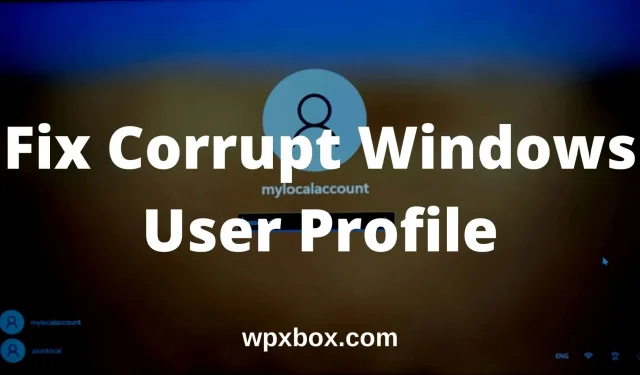
Kas proovite oma Windowsi kontole sisse logida, kuid kuvatakse tõrked, näiteks Kas kasutajaprofiili ei saa laadida? Kui jah, tähendab see, et teie kasutajaprofiil on rikutud. Selle tulemusena ei saa te oma arvutisse sisse logida ega oma failidele juurde pääseda. Seega on küsimus selles, kuidas rikutud Windowsi kasutajaprofiili parandada? Selles artiklis jagan mitmeid kasulikke meetodeid, mis aitavad teil rikutud Windowsi kasutajakonto taastada.
Rikutud kasutajaprofiili põhjused Windowsis
Windowsi profiil võib rikkuda mitmel põhjusel. Siin on mõned levinumad põhjused.
- Windowsi värskendamine ebaõnnestus.
- Rikutud profiiliregistrivõtmed.
- Häkitud süsteemi- või kasutajafailid.
- Rikutud kasutajakonto aktiivne kataloog.
- Kahjustatud kõvaketas.
- Ebaõnnestunud automaatsed värskendused.
Samuti võib Microsofti sõnul teie kasutajaprofiil rikkuda, kui viirusetõrjeprogramm kontrollib teie arvutit, kui proovite oma kontole sisse logida.
Hea on aga see, et probleemi lahendamine pole nii keeruline, kui võiks. Nii et jätkake ja järgige allolevaid parandusi.
Kuidas parandada rikutud Windowsi kasutajaprofiili?
Rikutud Windowsi kasutajaprofiili parandamiseks saate teha mitmeid asju. Nagu näiteks:
- Registriredaktori kasutamine
- Looge uus kasutajakonto ja taastage
Nüüd lubage mul rääkida kõigist nendest meetoditest ükshaaval:
Registriredaktori kasutamine
- Esmalt logige sisse teisele administraatoriõigustega kasutajakontole. Või võite arvuti käivitada turvarežiimis.
- Paremklõpsake nuppu Start ja valige Käivita.
- Tippige Regedit ja vajutage registriredaktori käivitamiseks sisestusklahvi.
- Minge järgmisele teele
HKEY_LOCAL_MACHINE\SOFTWARE\Microsoft\Windows NT\CurrentVersion\ProfileList - Nüüd avage kaust ProfileList ja näete kaustu, mis algavad tähega S-1-5. Kõik need kaustad on seotud teie arvuti kasutajaprofiiliga.
- Seejärel peate määrama õige kausta, mis kuulub rikutud kasutajaprofiili. Selleks võite klõpsata igal S-1-5 kirjel ja vaadata kirje ProfileImagePath veergu Andmed. Seal peaksite andmete veerus nägema kasutajanime.
- Kui olete õige kausta leidnud, topeltklõpsake DWORD-i redigeerimisakna avamiseks parempoolsel paanil olekut.
- Muutke DWORD-aknas andmeväärtus 1-lt 0-le ja seejärel klõpsake nuppu OK.
Peate tegema sama ka RefCount kirjega ja muutma väärtust 1-lt 0-le. Kui te kirjet ei leia, paremklõpsake tühjal alal > Uus > DWORD (32-bitine) ja sisestage RefCount. Seejärel määrake selle väärtus. - Sulgege registriredaktor ja taaskäivitage arvuti.
- Lõpuks kontrollige, kas see tõesti lahendas probleemi teie jaoks. Kui seda ei juhtu, liikuge allolevate paranduste juurde.
Looge uus kasutajakonto ja taastage
Samuti saate luua uue kasutajakonto ja teisaldada faile vanalt kasutajakontolt uuele.
Selleks vajate administraatoriõigustega alternatiivset kasutajaprofiili. Kui teil see on, logige oma kontole sisse ja järgige uue kasutajakonto loomiseks kõiki ekraanil kuvatavaid juhiseid.
Kui teil pole teist administraatorikontot, pole põhjust muretsemiseks. Kuna Microsoft pakub teile peidetud administraatorikontot ja pääsete sellele juurde järgmiselt.
- Käivitage arvuti turvarežiimis.
- Paremklõpsake menüüd Start ja valige käsuviip (administraator).
- Tippige käsureale “alla”
net user administrator /active:yesja vajutage sisestusklahvi. - Pärast käsu täitmist peaksite nägema teadet, et käsk on edukalt täidetud.
Nüüd taaskäivitage arvuti ja teid logitakse sisse peidetud administraatori kontole. Seejärel kasutage kontot uue kasutajaprofiili loomiseks.
Failide teisaldamine vanalt kontolt uuele
Kui teil on uus kasutajakonto valmis, peate järgmiseks failid vanalt kontolt uuele teisaldama. Selleks toimige järgmiselt.
- Liikuge kasutaja kausta, mis asub aadressil C:/Users.
- Siit leiate alamkaustad iga arvuti kasutajakonto jaoks, sealhulgas rikutud kasutajaprofiili jaoks.
- Avage rikutud kasutajaprofiil ja kopeerige töölaud, kontaktid, allalaaditavad failid ja muud failid, mille soovite teisaldada, uuele kasutajakontole. Kuid ärge kopeerige kogu kasutajaprofiili, kuna kopeerite peidetud süsteemifailid.
- Seejärel avage kaustas C:/Users asuv uus kasutajakonto kaust ja kleepige kopeeritud failid ja kaustad.
See on kõik. Lõpuks saate oma uuele kasutajakontole sisse logida ja näete kõiki oma rikutud konto faile. Siiski peate siiski läbima isikupärastamise seaded.
Mis põhjustab kasutajaprofiili rikkumist?
Microsofti sõnul võib teie kasutajaprofiil olla rikutud, kui viirusetõrjeprogramm kontrollib teie arvutit, kui proovite oma kontole sisse logida.
See on see, kuidas parandada rikutud Windowsi kasutajaprofiili. Loodan, et ülaltoodud meetodid aitasid teil probleemi lahendada. Kui jääte millegi kallale, andke mulle kommentaarides teada.


Lisa kommentaar